Внутреннее потребление тмц, передача в эксплуатацию
Содержание:
- ФСБУ 6/2020 и ПБУ 6/01
- Амортизация основных средств в 1С
- Как в «1С:КА» и «1С:ERP» оформить передачу в эксплуатацию спецодежды через заказ на внутреннее потребление?
- Приобретение спецодежды
- Передача инвентаря сотруднику с дальнейшим контролем за ним
- ТМЦ в эксплуатации
- Передача в эксплуатацию спецодежды
- Регистрация СФ поставщика
- Как происходит списание материалов через 1С версия 8.3
- Списание прослеживаемого малоценного объекта
- Как в «1С:КА» и «1С:ERP» оформить передачу материалов в эксплуатацию?
- Проводки по передачи в эксплуатацию
- Через специальный документ «Передача сырья в переработку»
- Списание материалов на общехозяйственные нужды
- Расширение возможностей печати: Вывод произвольного нижнего и верхнего колонтитула
ФСБУ 6/2020 и ПБУ 6/01
2021 год для учета основных средств можно назвать «переходным». 17/09/2020 Приказом № 204н Минфина введен ФСБУ 6/2020 «Основные средства» (и ФСБУ 26/2020 «Капитальные вложения»). Этот стандарт применяется с 2022 года. В добровольном порядке на него перейти можно уже сейчас. До конца года еще имеет силу ПБУ 6/01 «Учет основных средств», утвержденный Приказом № 26н Минфина от 30.03.2001. ФСБУ 5/2019, связанный с этими документами, напомним, уже обрел силу закона.
Как учитывать в этих условиях малоценные ОС? И тот и другой документ предполагает их упрощенный учет, но разница существенная. Прежде всего, речь о стоимости. ПБУ 6/01 (п. 5) предоставляет фирме самим устанавливать лимит, отделяющий ОС от МПЗ, но не выше 40 тыс. руб. Парадоксальная ситуация, когда оргтехника до 40 тыс. руб. – это МПЗ, а похожее устройство выше данного лимита – уже ОС, в прошлом возникала в учете довольно часто.
ФСБУ 6/2020 (п. 5) позволяет не применять документ к активам, подходящим по всем параметрам под определение ОС, если их стоимость меньше лимита, установленного самой фирмой. Лимит связан с существенностью информации об активах, для каждого юрлица данное понятие будет разниться. Затраты на покупку, создание активов сразу признаются расходами периода, в котором они имели место.
Иначе говоря, способ учета малоценных ОС разный. ПБУ 6/01 относит их к запасам, согласно ФСБУ 6/2020 можно сразу учесть в расходах. Разнится и подход к определению объекта ОС. Вместо границы в 40 тыс. руб. (или меньше, если в учетной политике это прописано) новый ФСБУ предлагает организации самостоятельно установить максимальную лимитированную величину стоимости, означающую переход из одной категории в другую, учитывая критерий существенности. В новом документе также нет четкого указания, что лимит применяется к единице актива, а не к группе. Отсутствует в новом стандарте и указание на то, что лимит стоимости обязательно должен учитываться в деньгах. Альтернативой могут быть проценты.
Заметим, что групповой учет ОС в части оценки группы объектов, единовременное списание в расходы несет в себе определенный риск для фирмы: без разъяснений порядка учета от Минфина вероятность ошибок в БУ высока.
Устанавливая критерий существенности, необходимо опираться на ПБУ 1/2008 «Учетная политика организации». Основой критерия должен быть рациональный подход, а не случайная величина. Учитываются (по тексту п. 6 ПБУ 1/2008):
- условия хозяйствования;
- величины организации;
- соотношение затрат на формирование информации о конкретном объекте БУ и полезности (ценности) этой информации.
Обратите внимание! «Отнесение информации к несущественной организация осуществляет самостоятельно» (п. 7.4 ПБУ 1/2008)
Организациям, которые не спешат досрочно переходить на новый ФСБУ 6/2020, Минфин разрешил активы, подходящие под определение ОС, используемые более 12 месяцев и имеющие стоимость в пределах лимита, установленного организацией (но не более 40 000 рублей), отражать в составе запасов (письмо № 07-01-09/14384 от 02/03/21).
Можно рассмотреть рекомендацию ООО «НРБУ «БМЦ (Бухгалтерского методологического центра)»» от 11.12.2020 № Р-122/2020-КпР «Специальные средства производства». В ней говорится о возможности ведения группового учета малоценных ОС, вне зависимости от применения ПБУ 6/01, либо ФСБУ 6/2020. Вместе с тем такую позицию полностью оправданной назвать нельзя. Если фирма в 2021 году работает по ПБУ 6/01, то согласно п. 5 активы, имеющие признаки ОС в рамках лимита стоимости за единицу, можно отражать в МПЗ. Речь идет о единице активов, а не о группе.
Амортизация основных средств в 1С
Амортизацию, как правило, выполняют однажды в конце месяца.
Для её выполнения переходим в меню «Операции», потом к «Закрытию месяца». Выбираем период, нашу компанию. Далее всё уже подробно автоматизировано. Расчёты помощник делает последовательно и сперва считает амортизационные отчисления. Если всё было выполнено безошибочно, то произведётся создание документа амортизации, как на скрине.
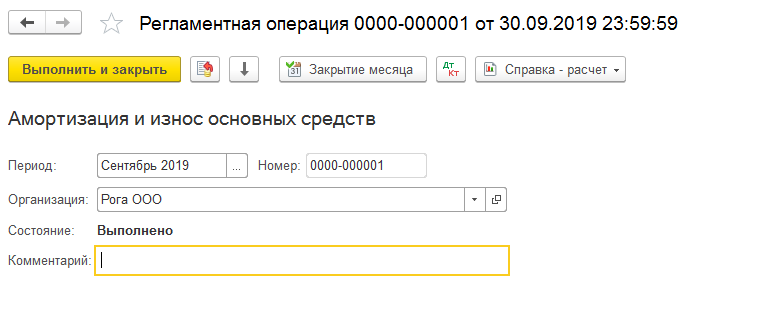
Рассмотрим конкретный пример
Кстати, важно отметить, что правила, варианты амортизации настраиваются в учётной политике компании, а подсчёт амортизации происходит ежемесячно с того месяца, начиная с которого наше основное средство было добавлено в программу и принято ей к учёту.
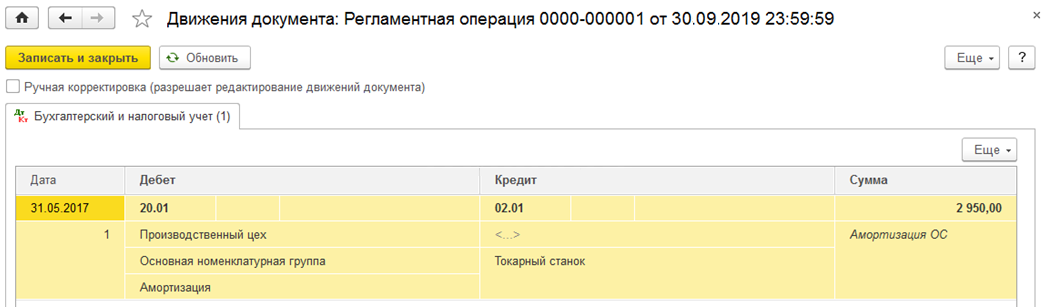
Итак, получилась проводка на сумму в 2950 рублей. В настройках отмечен линейный вариант подсчёта амортизации. Станок, как помним, должен эксплуатироваться пять лет. Всё подсчитано правильно.
Как в «1С:КА» и «1С:ERP» оформить передачу в эксплуатацию спецодежды через заказ на внутреннее потребление?
Использован релиз 2.4.11
Передача спецодежды в эксплуатацию может выполняться как с использованием заказов на внутреннее потребление, так и без них.
Для оформления заказа на выдачу спецодежды в программе используется документ «Заказ на внутреннее потребление». Для
передачи спецодежды в эксплуатацию на основании этого документа создается документ «Внутреннее потребление товаров» с
видом хоз. операции «Передача в эксплуатацию». Предварительно необходимо настроить категорию эксплуатации и статью расходов,
соответствующую этой хозяйственной операции (если хозяйственная операция отражается в учете впервые).
Справочник «Статьи расходов» (добавьте новую статью расходов в справочник при необходимости):
- Меню: Финансовый результат и контроллинг – Статьи расходов.
- Кнопка «Создать».
- На закладке «Основное»:
- укажите тип расходов: «Прочие операционные и внереализационные расходы» (рис. 1);
- в поле «В регл. учете» выберите «Списать на финансовый результат» и укажите правило распределения;
- заполните остальные данные.
- На закладке «Регламентированный учет»:
- проверьте, что установлен флажок «Принимается к налоговому учету по налогу на прибыль»;
- укажите вид расходов по основной деятельности – «Прочие расходы»;
- укажите счета учета для отражения в регламентированном учете;
- заполните остальные данные.
- Кнопка «Записать и закрыть".
Рис. 1

Справочник «Категории эксплуатации» (добавьте новую категорию в справочник при необходимости):
- Меню: Склад и доставка – Настройки и справочники – Категории эксплуатации.
- Кнопка «Создать».
- Укажите наименование категории.
- Если по позицииям номенклатуры с данной категорией эксплуатации ведется учет по инвентарным номерам, установите
флаг «Инвентарный учет» (рис. 2). - Выберите порядок погашения стоимости в БУ и НУ, срок эксплуатации, статью расходов.
- Укажите счета учета для отражения в регламентированном учете.
- Кнопка «Записать и закрыть».
Рис. 2

Документ «Заказ на внутреннее потребление»:
- Меню: Склад и доставка – Документы ТМЦ в эксплуатации.
- По кнопке «Создать» выберите «Заказ» и создайте документ «Заказ на внутреннее потребление».
- Проверьте, что в поле «Хоз. операция» выбрано «Передача в эксплуатацию» и заполните общие данные (организация,
подразделение, склад) (рис. 3). - Установите статус заказа «К выполнению».
- На закладке «Товары» заполните табличную часть:
- в колонке «Категория эксплуатации» выберите категорию, соответствующую номенклатуре;
- статья расходов заполнится автоматически по категории эксплуатации;
- в колонке «Действия» установите значение «Отгрузить». Для этого по кнопке «Обеспечение» выберите команду «Заполнить
обеспечение», в открывшейся форме установите флажок «Отгрузить» и нажмите кнопку «Заполнить».
- Кнопка «Провести и закрыть».
Рис. 3

На основании заказа создайте документ «Внутреннее потребление товаров» с видом хоз. операции «Передача в эксплуатацию».
Для этого выделите в списке или откройте документ «Заказ на внутреннее потребление» и по кнопке «Создать на основании»
выберите «Внутреннее потребление товаров». В созданном документе проверьте выбранную хоз. операцию.
Если в организации не используются заказы на внутреннее потребление, сразу создайте документ «Внутреннее потребление товаров»
с видом хоз. операции «Передача в эксплуатацию» (меню: Склад и доставка – Документы ТМЦ в эксплуатации,
по кнопке «Создать» выберите «Передача»).
Приобретение спецодежды
Оприходование спецодежды отражайте документом Поступление (акт, накладная) вид операции Товары (накладная) в разделе Покупки — Покупки — Поступление (акты, накладные).
В табличной части укажите наименование спецодежды, поступившей в организацию, ее количество и стоимость.
Изучить подробнее:
- Типовая схема приобретения материалов в 1С
- нюансы заполнения каждого поля и графы в путеводителе
Документ формирует проводки:
- Дт 10.10 Кт 60.01 — спецодежда принята к учету;
- Дт 19.03 Кт 60.01 — НДС принят к учету.
Документальное оформление
Организация должна утвердить формы первичных документов, в т. ч. документа по оприходованию спецодежды. В 1С используется Приходный ордер по форме М-4.
Бланк можно распечатать по кнопке Печать — Приходный ордер (М-4) документа Поступление (акт, накладная). PDF
Передача инвентаря сотруднику с дальнейшим контролем за ним
Учтите стоимость инвентаря в общепроизводственных затратах документом Расход материалов вид операции Передача сотруднику в разделе Склад.
Выберите сотрудника, которому передаете инвентарь, и укажите Учитывать по сотруднику — Расход и остатки, если надо в дальнейшем контролировать движение и наличие матценностей.
Ссылка Счет затрат оформляется .
Проводки по документу
При проведении документа на забалансовом счете МЦ.04 отражается его количество и стоимость. По такому инвентарю можно будет проконтролировать наличие.
Документальное оформление
Организация должна утвердить формы первичных документов, в т. ч. документа по выдаче материалов работнику для использования.
1С предлагает формы:
- Требование-накладная; PDF
- Требование-накладная (М-11); PDF
- Акт на списание материалов. PDF
Бланки можно распечатать по кнопке Печать.
ТМЦ в эксплуатации
Учет ТМЦ, переданных в эксплуатацию до 2021 г.
В соответствии с письмом Минфина от 12 марта 2021 г. № 07-01-09/17431 в
отношении объектов, которые до 1 января 2021 г. были переданы в эксплуатацию согласно
правилам, действовавшим до начала применения ФСБУ 5/2019 «Запасы», и отражались
в бухгалтерском учете в составе запасов, допустимо применять способы ведения
бухгалтерского учета (в том числе способы погашения стоимости), избранные
организацией до начала применения ФСБУ 5/2019. Поэтому в системе
возвращен учет партий ТМЦ, переданных в эксплуатацию до 2021 г., стоимость которых
не списана в 2021 г.
с балансовых счетов. При отключенной в учетной политике опции Списать стоимость ТМЦ в эксплуатации в декабре 2020 г.
стоимость ТМЦ продолжает погашаться. Если данная опция включена, то при
передаче в эксплуатацию в декабре 2020 г. ТМЦ списываются на расходы. При
перемещении, возврате и списании ТМЦ проводки формируются как и раньше при
закрытии месяца. При этом с 2021
г. при передаче ТМЦ в эксплуатацию стоимость всегда
списывается.
Видимость неиспользуемых реквизитов категории эксплуатации
Для ТМЦ в эксплуатации возвращена видимость
порядка погашения стоимости, который больше не используется, для работы с
периодом до 2021 года. Теперь в категории эксплуатации порядок погашения
стоимости отображается и доступен для изменения, при этом отображается
подсказка, что с 2021 г.
данные реквизиты не используются.

Передача в эксплуатацию спецодежды
Как списать спецодежду в 1С 8.3? Выдайте спецодежду документом Передача материалов в эксплуатацию в разделе Склад — Спецодежда и инвентарь — Передача материалов в эксплуатацию.
Заполните вкладку Спецодежда передаваемой спецодеждой:
- Физическое лицо — работник, получивший спецодежду;
- Назначение использования — .
Проводки по документу
Документ формирует проводки:
- Дт 10.11.1 Кт 10.10 — передана спецодежда в эксплуатацию. Стоимость определена по методу По средней;
- МЦ.02 — стоимость спецодежды в эксплуатации отражена за балансом;
Документальное оформление
Организация должна утвердить формы первичных документов, в т. ч. по передачи спецодежды в эксплуатацию. В 1С используется Ведомость учета выдачи спецодежды (МБ-7).
Бланк можно распечатать по кнопке Печать – Ведомость учета выдачи (МБ-7) документа Передача материалов в эксплуатацию.
Регистрация СФ поставщика
Для регистрации входящего счета-фактуры укажите его номер и дату внизу формы документа Поступление (акт, накладная) и нажмите кнопку Зарегистрировать.
Документ Счет-фактура полученный автоматически заполняется данными документа Поступление (акт, накладная).
Код вида операции — 01 «Получение товаров, работ, услуг».
Если в документе установлен флажок Отразить вычет НДС в книге покупок датой получения, то при его проведении будут сделаны проводки по принятию НДС к вычету.
Проводки по документу
Документ формирует проводку:
Дт 68.02 Кт 19.03 — НДС принят к вычету.
Отчет Книга покупок можно сформировать из раздела Отчеты— НДС — Книга покупок. PDF
Декларация по НДС
В декларации по НДС сумма вычета НДС отражается:
В Разделе 3 стр. 120 «Сумма НДС, подлежащая вычету»: PDF
сумма НДС, принятая к вычету.
В Разделе 8 «Сведения из книги покупок»:
счет-фактура полученный, код вида операции «01».
Как происходит списание материалов через 1С версия 8.3
Прежде чем провести списание, вам понадобится провести и заполнить документ «Требование-накладная». Его можно найти двумя путями, а именно:
- Подменю «Склад» -> Требование-накладные;
- Подменю «Производство» -> Требование-накладные;
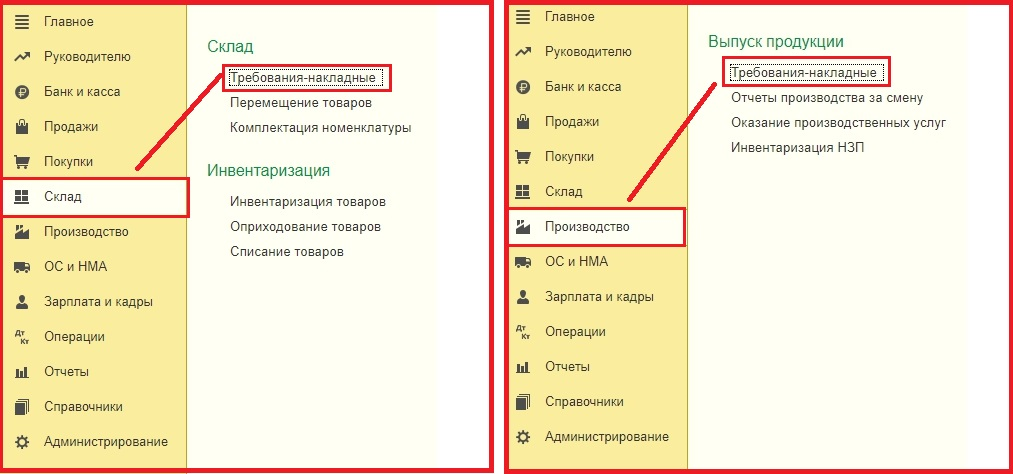
Следом вам необходимо создать новый документ;
Выбирайте в шапке документа «Склад» с которого будет производиться списывание материала;
Кнопка «Добавить» позволит вам создать запись в табличной части документа
Для удобства вы можете использовать кнопку «Подбор», она позволит вам просмотреть все остатки материалов и их количество;
Обратите внимание на вкладку «Счет затрат» и «Материалы». Данные параметры связаны между собой
Во вкладки «Материалы» должна стоять галочка напротив «Счета-затрат», в противном случае все позиции будут списаны за один счет, который стоит по умолчанию в учетной политике.
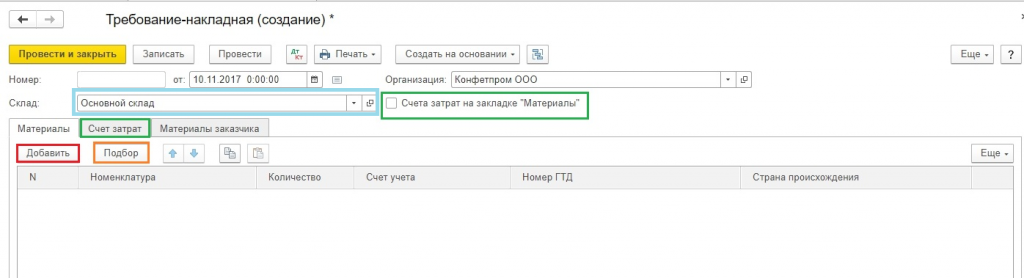
На скрине ниже изображен экран формы, которая появляется в случае нажатия кнопки «Подбор». Для того, чтобы вам было удобно работать, и вы видели лишь те позиции, по которым есть физические остатки, сделайте активной кнопку «Только остатки».
Вам достаточно выбрать все позиции, которые нужно списать, и они автоматически попадут в раздел «Подобранные позиции». Следом нажмите кнопку «Перенести в документ».
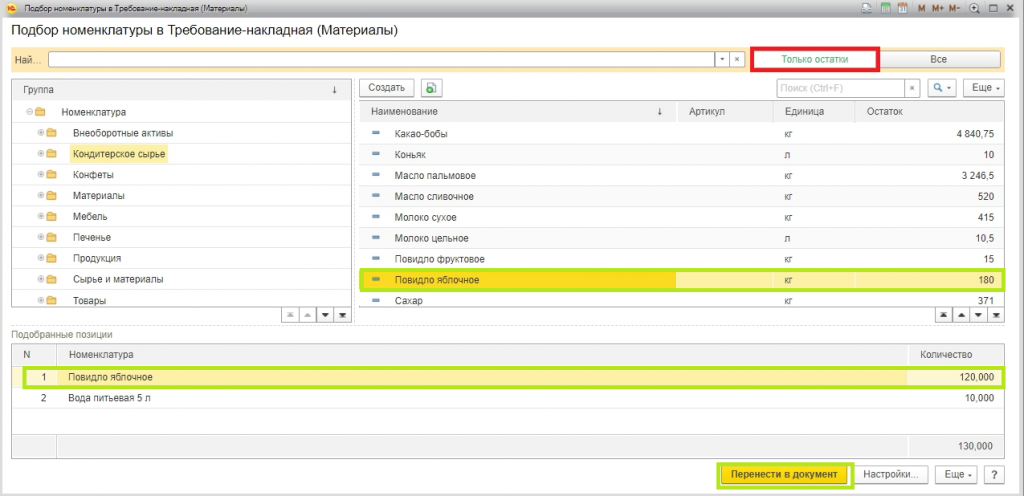
Позиции, которые вы выбрали будут отображены в табличной части документа на списание товара.
Если вы посмотрите на скриншот, то заметите, что включена функция «Счета затрат», которая находится во вкладке «Материалы». Там же видно, что из всех выбранных позиций «Яблочное повидло» списано на счет 20, а вода на 25-й счет.
Не забывайте заполнять раздел «Подразделение затрат», «Статья затрат» и «Номенклатурная группа».
«Подразделение затрат» и «Номенклатурная группа» становятся доступными только в документах, в которых в параметре системы установлены следующие значения:
«Вести учет затрат по подразделениям» — «Использовать несколько номенклатурных групп».
Даже если вы занимаетесь ведением учета в маленькой организации, заведите себе в справочной книге пункт «Общая номенклатурная группа» и выбирайте его, чтобы не возникали проблемы в конце месяца при закрытии.
В крупных фирмах ведение этой закладки позволяет получать все необходимые отчеты быстро и без проблем, а значит и оперативно закрывать месяц.
Подразделением затрат может быть участок, отдельный магазин, цех или что угодно, по чему нужно собрать контрольную сумму затрат.
Все номенклатурные группы связаны с различными видами продукции, которую выпускает компания. Например, если разные цеха выпускают одну и ту же продукцию, то вам следует указать единую номенклатурную группу, чтобы видеть общую сумму затрат.
Однако, если вы хотите видеть сумму выручки и сумму затрат отдельно по различным видам продуктов, например по шоколадным конфетам и карамели, то укажите различные номенклатурные группы.
Указывая статью затрат, вам надо ориентироваться на налоговый кодекс. Например, обязательно указывайте пункты «Расход на оплату труда» и «Материальные затраты». Данные перечни можно расширять, все зависит от нужд конкретного предприятия.

Как только вы указали все параметры, вам нужно нажать кнопку «Закрыть и провести». После этого вы можете просмотреть все проводки.
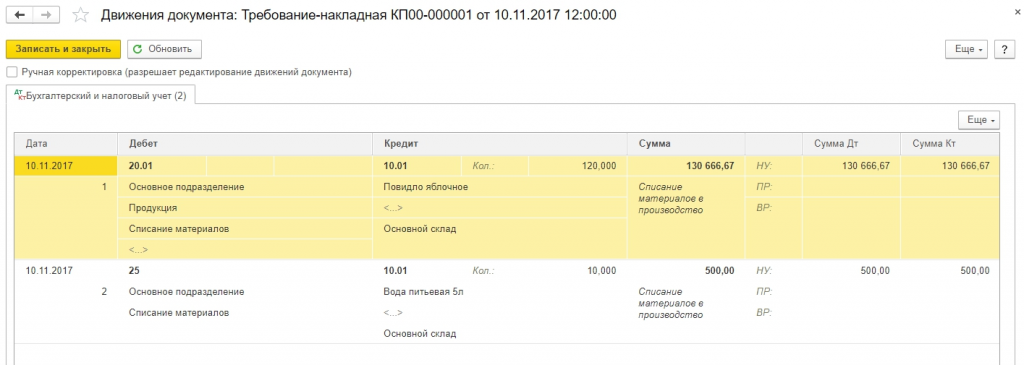
В дальнейшем, при ведении учета, если вам понадобится сделать похожую накладную, то можно не создавать ее заново, а просто скопировать, используя стандартные инструменты, которые есть в программе 1С.
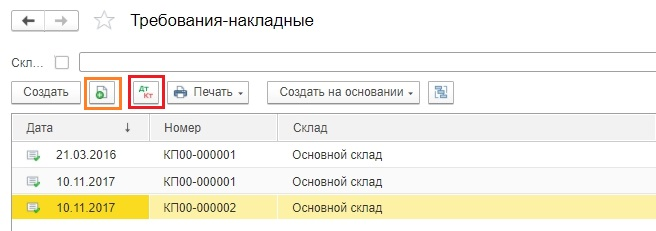
Списание прослеживаемого малоценного объекта
Отразите списание малоценных объектов с помощью документа Списание материалов из эксплуатации в разделе Склад (в документе Списание товаров, материалов нет возможности указать РНПТ и причину выбытия).
На вкладке Инвентарь и хозяйственные принадлежности по кнопке Заполнить или Подбор укажите списываемый объект.
Укажите:
В остальном документ заполните в .
Документ формирует движения по регистру накопления Прослеживаемые товары:
регистрационную запись по объекту с видом Расход.
Документ формирует движения по регистру накопления Операции с прослеживаемыми товарами:
операции с прослеживаемом товаром, в данном случае — включение в Отчет об операциях с прослеживаемыми товарами. PDF
Как в «1С:КА» и «1С:ERP» оформить передачу материалов в эксплуатацию?
Использован релиз 2.4.11
Передача материалов в эксплуатацию может выполняться как с использованием заказов, так и без них. Перед оформлением передачи
материалов в эксплуатацию в программе необходимо настроить категории эксплуатации и статьи расходов.
Справочник «Статьи расходов» (добавьте новую статью расходов в справочник при необходимости):
- Меню: Финансовый результат и контроллинг – Статьи расходов.
- Кнопка «Создать».
- На закладке «Основное»:
- укажите тип расходов: «Прочие операционные и внереализационные расходы» (рис. 1);
- в поле «В регл. учете» выберите «Списать на финансовый результат» и укажите правило распределения;
- заполните остальные данные.
- На закладке «Регламентированный учет»:
- проверьте, что установлен флажок «Принимается к налоговому учету по налогу на прибыль»;
- укажите вид расходов по основной деятельности – «Прочие расходы»;
- укажите счета учета для отражения в регламентированном учете;
- заполните остальные данные.
- Кнопка «Записать и закрыть".
Рис. 1

Справочник «Категории эксплуатации»:
- Меню: Склад и доставка – Настройки и справочники – Категории эксплуатации.
- Кнопка «Создать».
- Укажите наименование категории.
- Если по позицииям номенклатуры с этой категорией эксплуатации ведется учет по инвентарным номерам, установите флажок
«Инвентарный учет» (рис. 2). В заказе на внутреннее потребление при выборе номенклатуры с такой категорией
программа запросит инвентарный номер. - Выберите порядок погашения стоимости в БУ и НУ, срок эксплуатации, статью расходов.
- Укажите счета учета для отражения в регламентированном учете.
- Кнопка «Записать и закрыть».
Рис. 2

Если организация использует заказы на внутреннее потребление, то передача материалов в эксплуатацию оформляется двумя
документами: сначала создается «Заказ на внутреннее потребление», затем на его основании – «Внутреннее потребление
товаров».
Документ «Заказ на внутреннее потребление»:
- Меню: Склад и доставка – Документы ТМЦ в эксплуатации.
- По кнопке «Создать» выберите вид документа «Заказ» и создайте документ «Заказ на внутреннее потребление».
- Проверьте, что в поле «Хоз. операция» выбрана «Передача в эксплуатацию» и заполните общие данные (организация,
подразделение, склад) (рис. 3). - Установите статус заказа «К выполнению».
- На закладке «Товары» заполните табличную часть. В колонке «Категория эксплуатации» выберите категорию, соответствующую
номенклатуре. Статья расходов заполнится автоматически по категории эксплуатации. - По кнопке «Обеспечение» заполните колонку «Действия» значением «Отгрузить».
- Кнопка «Провести и закрыть».
Рис. 3

После создания заказа на его основании создайте документ «Внутреннее потребление товаров» с типом операции «Передача в
эксплуатацию».
Если в организации не используются заказы на внутреннее потребление, сразу создайте документ «Внутреннее потребление
товаров» с типом операции «Передача в эксплуатацию». Порядок заполнения документа «Внутреннее потребление товаров» аналогичен
порядку заполнения «Заказа на внутреннее потребление».
Проводки по передачи в эксплуатацию
- Кнопка «Провести» ;
- Кнопка «Результат проведения документа» .

Рис. 132
Внимание
Необходимо заметить, что блок «Оплата поставщику за поставленные материалы» будет освещен в конце курса.
В соответствии с условиями примера мебель поступила от поставщика на основе договора, выраженного в у.е., по договору предусмотрена предоплата.
В связи с этим стоимость мебели, ранее сформированная по счету 10.09 «Инвентарь и хозяйственные принадлежности», изменится в соответствии с курсом оплаты, когда в базе проведем предоплату за материалы.
Поэтому необходимо будет перепровести данный документ и суммы проводок изменятся.
Поставьте вашу оценку этой статье: Зарегистрированным пользователям доступны более 300 видеоуроков по работе в 1С:Бухгалтерия 8, 1С:ЗУП

Зарегистрированным пользователям доступны более 300 видеоуроков по работе в 1С:Бухгалтерия 8, 1С:ЗУПЯ уже зарегистрирован После регистрации на указанный адрес Вы получите ссылку на просмотр более 300 видеоуроков по работе в 1С:Бухгалтерия 8, 1С:ЗУП 8 (бесплатно)
Отправляя эту форму, Вы соглашаетесь с Политикой конфиденциальности и даете согласие на обработку персональных данных
Войти в кабинет
Забыли пароль?
Через специальный документ «Передача сырья в переработку»
Заказчик занимается закупкой материалов и приходуем материал на свой склад, как и в первом способе.

Далее вы передаете ценности торгово-материальные ценности подрядчику и оформляете документ «Передача сырья в обработку».


В качестве документального подтверждения вам будет выдана печатная форма документа М-15.

Советуем распечатать эту форму в трех вариантах: один экземпляр для вашей фирмы, второй для кладовщика, а третий вы отдаете своему контрагенту.
Как только ваш контрагент потратит все ТМЦ и предоставит бухгалтеру Акт, то бухгалтер списывает материалы на счет 08. Делается это в режиме ручной корректировки, так как типовой документ не предусматривает использование формы 08.




Второй способ удобен для тех, кому важна печатная форма накладной М-15. В данном методе она выдается автоматически, но есть и свои минусы, а именно корректировка проводок.
Списание материалов на общехозяйственные нужды
Рассмотрим списание материалов в 1С 8.3 на примере канцтоваров, относимых на общехозяйственные нужды.
| Дата | Дебет | Кредит | Сумма БУ | Сумма НУ | Наименование операции | Документы (отчеты) в 1С | |
| Дт | Кт | ||||||
| Списание материалов на общехозяйственные нужды | |||||||
| 02 февраля | 10.21.1 | 60.01 | 8 070 | 8 070 | 8 070 | Принятие к учету материалов | Поступление (акт, накладная, УПД) — Товары (накладная, УПД) |
| 10.21.2 | 8 070 | Признание стоимости материалов в косвенных затратах в БУ | |||||
| 19.03 | 60.01 | 1 614 | 1 614 | Принятие к учету НДС | |||
| 10.21.2 | 10.21.1 | 2 100 | Списание стоимости материалов в БУ | Расход материалов — Использование материалов |
|||
| 10.21.1 | 2 100 | 2 100 | Признание стоимости материалов в НУ | ||||
| Корректировка себестоимости списанных материалов до средневзвешенной себестоимости | |||||||
| 28 февраля | 10.21.1 | 180 | 180 | 180 | Корректировка себестоимости списанных материалов до средневзвешенной себестоимости |
Как списать канцтовары в 1С
По условиям примера управленческие запасы и ОС независимо от стоимости и срока службы Организация признает в расходах по БУ в периоде понесения. Это происходит автоматически в документе Поступление (накладная, УПД) при использовании Вида номенклатуры — Малоценное оборудование и запасы.
Проводки по документу
Документ формирует проводки:
- Дт 10.21.1 Кт 60.01 — канцтовары приняты к учету;
- Дт Кт 10.21.2 — стоимость канцтоваров учтена в расходах в БУ методом По средней;
- Дт 19.03 Кт 60.01 — НДС принят к учету.
В момент фактической передачи оформите документ Расход материалов:
- в разделе Склад — Расход материалов (Требования-накладные);
- на основании документа Поступление (накладная, УПД) по кнопке Создать на основании.
Укажите:
- Вид операции — Использование материалов;
- Цель расхода — например, Хозяйственные нужды;
- Счет затрат и его аналитику для НУ (т. к. в БУ расходы уже учтены при поступлении) укажите тот же, что при поступлении канцтоваров.
Проводки по документу
Документ формирует проводки:
- Дт 10.21.2 Кт 10.21.1 — списана стоимость объекта в БУ методом По средней;
- Дт Кт 10.21.1 — списана стоимость объекта в НУ при выдаче со склада;
Корректировка себестоимости списанных материалов до средневзвешенной себестоимости
Корректировка себестоимости осуществляется автоматически при выполнении в разделе Операции —Закрытие месяца.
Документ формирует проводку:
Дт 26 Кт 10.21.1 — корректировка скользящей себестоимости до средневзвешенной себестоимости.
Расширение возможностей печати: Вывод произвольного нижнего и верхнего колонтитула
Расширяем функционал вывода нижнего / верхнего колонтитула. Стандартно 1С имеет достаточно ограничений по выводу и наполнению колонтитулов содержимым, взять хотя бы такие, как вывод только текста и отсутствие ограничения на номер конечной страницы. А при разработке кода сталкиваешься с тем, что свой блок с нижним колонтитулом нужно прижимать к низу страницы. Казалось бы быстро решаемый вопрос, но и в нем есть нюансы. Сейчас я расскажу о том, как решалась эта задача.
UPD 15.02.2018. Добавлен вывод верхнего колонтитула; Вывод колонтитулов на первой и последней странице управляется параметрами; Научился считать страницы: Добавлено заполнение переменных аналогичных стандартным из колонтитулов; Задаются форматы даты и времени.
Ограничения прежние: 1. Повторно сформировать табличный документ после смены параметров страницы интерактивно.; 2. Передавать данные для более плотной печати как можно более мелко нарезанными кусками.
1 стартмани








